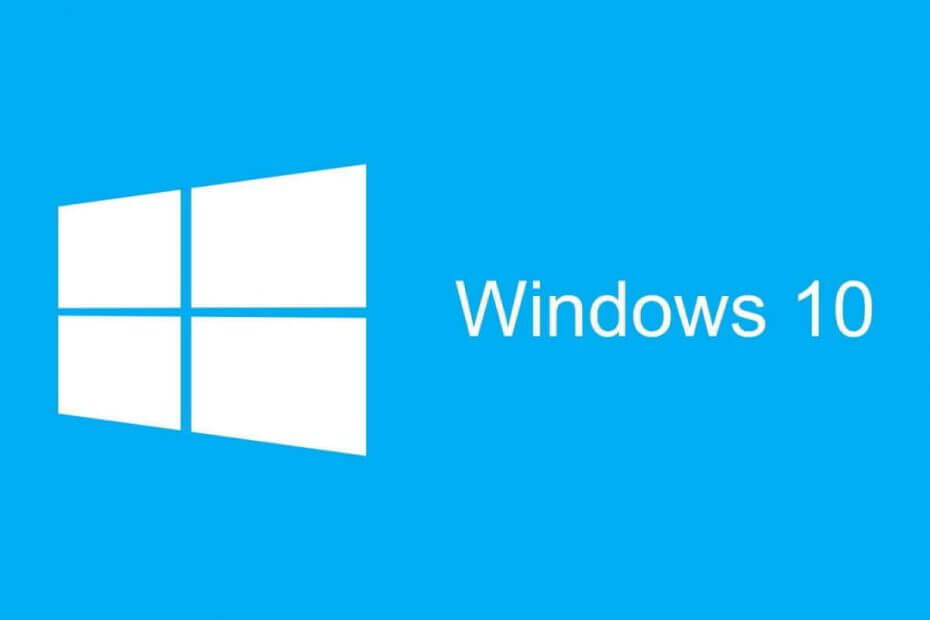
Ši programinė įranga ištaisys įprastas kompiuterio klaidas, apsaugos jus nuo failų praradimo, kenkėjiškų programų, aparatinės įrangos gedimų ir optimizuos jūsų kompiuterį, kad jis būtų maksimaliai efektyvus. Išspręskite kompiuterio problemas ir pašalinkite virusus dabar atlikdami 3 paprastus veiksmus:
- Atsisiųskite „Restoro“ kompiuterio taisymo įrankį pateikiamas kartu su patentuotomis technologijomis (galima įsigyti patentą čia).
- Spustelėkite Paleiskite nuskaitymą rasti „Windows“ problemų, kurios gali sukelti kompiuterio problemų.
- Spustelėkite Taisyti viską išspręsti problemas, turinčias įtakos jūsų kompiuterio saugumui ir našumui
- „Restoro“ atsisiuntė 0 skaitytojų šį mėnesį.
„Windows 10“ apima iš anksto įdiegtų programų serija kad negalite pašalinti pasirinkdami Pašalinti meniu Pradėti kontekstinių meniu parinkčių.
Taigi turėsite panaudoti „PowerShell“ pašalinti kai kurias įmontuotas programas. Naudodami „PowerShell“ galite pašalinti įmontuotas UWP programas iš visų savo
nešiojamas kompiuterisArba darbalaukio naudotojų paskyras. Taip galite naudoti „PowerShell“, kad pašalintumėte programas visiems vartotojams.Kaip galiu ištrinti „Windows 10“ programą visiems vartotojams?
Pašalinkite tam tikrą „Windows 10“ programą visiems vartotojams
- Pirmiausia atidarykite „PowerShell“ kaip administratorių spustelėdami Cortana mygtuką užduočių juostoje.
- Paieškos laukelyje įveskite „PowerShell“.
- Dešiniuoju pelės mygtuku spustelėkite „Windows PowerShell“ ir pasirinkite Vykdyti kaip administratorių atidaryti langą, parodytą žemiau.

- Tada „Powershell“ įveskite:
„Get-AppxPackage“ Pasirinkite Pavadinimas, PackageFullName
- Ši komanda parodys programų sąrašą, kai paspausite klavišą Enter. Nukopijuokite visą programos, kurią turite pašalinti, paketo pavadinimą, pasirinkdami jį „PowerShell“ ir paspausdami „Enter“.
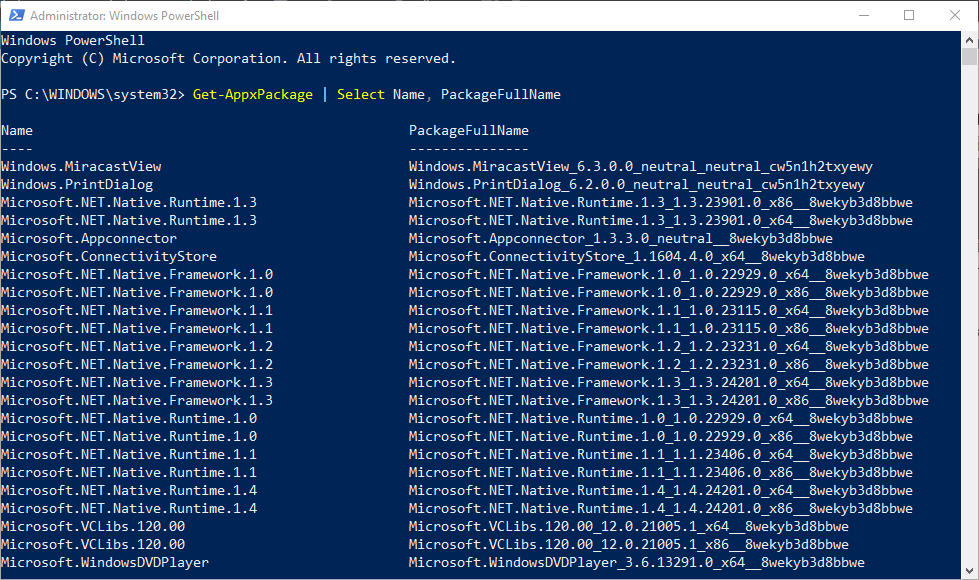
- Tada galite paspausti „Ctrl“ + V, norėdami įklijuoti paketo vardą ir pavardę į teksto dokumentą. Tai yra paketo vardo pavyzdys: „Microsoft“. „XboxApp_41.41.18005.0_x64__8wekyb3d8bbwe“.
- Atminkite, kad galite sutrumpinti paketo visus pavadinimus, įtraukdami pakaitos simbolius (**) aplink juos. Pvz., Vietoj „Microsoft“ galite įvesti * xboxapp *. „XboxApp_41.41.18005.0_x64__8wekyb3d8bbwe“, skirtą „Xbox“ programai.
- Norėdami pašalinti programą iš vienos vartotojo paskyros, įveskite „„Get-AppxPackage PackageFullName“ Pašalinti „AppxPackage“‘Powershell'e. Tačiau norint pašalinti programą iš visų vartotojo abonementai turite įtraukti visus vartotojus įvesdami šią komandą:
„Get-AppxPackage -allusers“ PackageFullName | Pašalinti „AppxPackage“
- Taigi įveskite aukščiau nurodytą komandą į „PowerShell“ reikalingą programą ir paspauskite klavišą Enter. Pvz., Norėdami pašalinti „Xbox“ programą, įveskite:
get-appxpackage -allusers * xboxapp * | pašalinti „appxpackage“
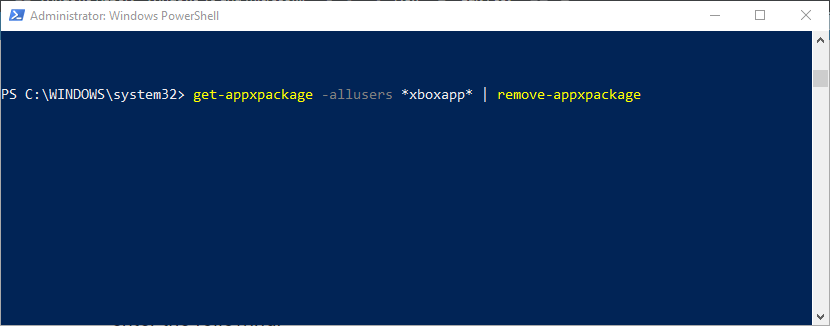
Nelaimė ištinka! „Windows PowerShell“ nustoja veikti? Nesijaudinkite, mes turime jums tinkamą sprendimą.
Pašalinkite visas programas visiems vartotojams
Galite greitai pašalinti visas iš anksto įdiegtas programas visoms vartotojų abonementams. Norėdami tai padaryti, atidarykite „PowerShell“ kaip administratorių kaip ir anksčiau. Tada įveskite šią „PowerShell“ komandą: „Get-AppxPackage -AllUsers“ Pašalinti „AppxPackage“.

Jei reikia, taip pat galite iš naujo įdiegti tas įmontuotas programas. Norėdami tai padaryti, įveskite „„Get-AppxPackage“ - Allusers | foreach {Add-AppxPackage -register „$ ($ _. InstallLocation) appxmanifest.xml“ -DisableDevelopmentMode}„PowerShell“ ir paspauskite „Return“. Norėdami iš naujo įdiegti vieną programą, įveskite „„Add-AppxPackage“ registras „C: Program FilesWindowsAppsPackageFullNameappxmanifest.xml“ -DisableDevelopmentModeVietoj to „PowerShell“.
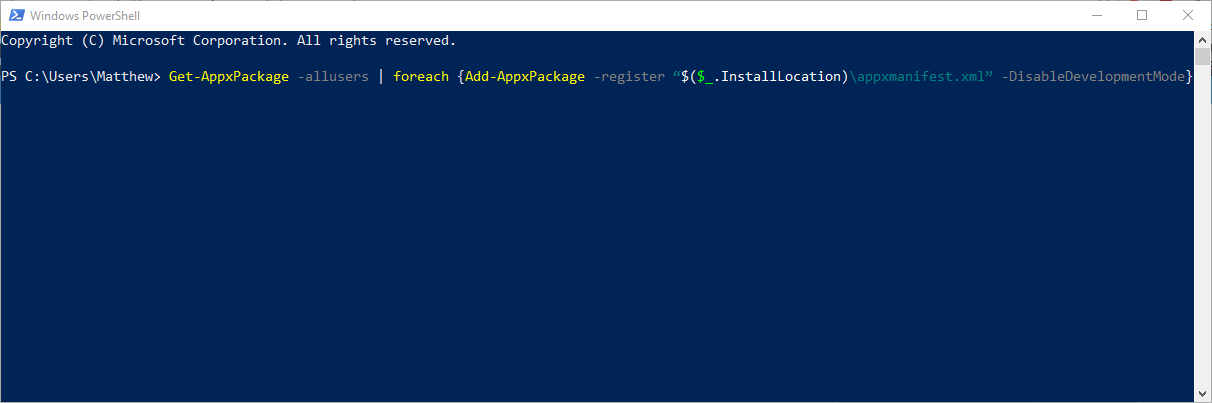
Jei jums reikia papildomos informacijos, ką daryti, jei trūksta numatytųjų „Windows 10“ programų, pasižiūrėkite į šūdo straipsnį.
Nieko neatsitiks, kai spustelėsite Vykdyti kaip administratorius? Pažvelkite į šį naudingą vadovą, kad lengvai išspręstumėte problemą.
Jei norite pašalinti numatytąsias programas iš „Windows 10“ vaizdo, galite tai greitai padaryti naudodami „PowerShell“. Atlikite šiuos greitus veiksmus ir viskas bus padaryta per trumpą laiką.
Taigi taip galite pašalinti iš anksto įdiegtas „Windows 10“ programas, kurių tikrai nereikia visiems vartotojams. Tiesiog prieš pašalindami įsitikinkite, kad kitiems vartotojams nereikia programų!
Jei turite kitų klausimų ar pasiūlymų, nedvejodami palikite juos toliau pateiktame komentarų skyriuje.
Susijusios istorijos, kurias reikia patikrinti:
- Kaip pašalinti „Windows 10“ iš „Windows 8“, 8.1
- Neveikia „Windows 10 / 8.1 / 7“ pašalinimo programa [100% FIX]
- Kaip pašalinti „Skype“ sistemoje „Windows 10“, 8.1 arba 7
 Vis dar kyla problemų?Ištaisykite juos naudodami šį įrankį:
Vis dar kyla problemų?Ištaisykite juos naudodami šį įrankį:
- Atsisiųskite šį kompiuterio taisymo įrankį įvertintas puikiai „TrustPilot.com“ (atsisiuntimas prasideda šiame puslapyje).
- Spustelėkite Paleiskite nuskaitymą rasti „Windows“ problemų, kurios gali sukelti kompiuterio problemų.
- Spustelėkite Taisyti viską išspręsti patentuotų technologijų problemas (Išskirtinė nuolaida mūsų skaitytojams).
„Restoro“ atsisiuntė 0 skaitytojų šį mėnesį.


